Hvis du kører Windows 10, og du vil opgradere til en nyere version, kan du opleve problemer fra tid til anden. Et af de problemer, som brugerne har rapporteret, er den blå skærm forårsaget af athwbx.sys, når de opgraderer Windows 10, og i dag prøver vi at rette denne fejl.

Hvad skal jeg gøre, hvis Athwbx.sys forhindrer Windows 10 i at opgradere til nyere build
Athwbx.sys er en fil relateret til din Atheros WiFi-driver, så lad os prøve at opdatere dine drivere og se om problemet er løst. Forsøg først at opdatere dine drivere 'normalt', og hvis det ikke virker, skal du prøve at starte din computer i fejlsikret tilstand og derefter prøve at opdatere dine drivere:
- Under opstart skal du gå i fejlsikret tilstand. Du kan gøre det ved at trykke på F8 eller Shift + F8. Hvis kombinationen F8 eller Shift + F8 ikke fungerer, skal du indtaste den fra Windows 10. Hvis tastaturgenvejen fungerer, skal du fortsætte til trin 4.
- Åbn menuen Start, og klik på Strøm.
- Hold Skift-knappen nede på dit tastatur, og klik på Genstart.
- Efter genstart bliver du bedt om at vælge en af de mange muligheder. Vælg Fejlfinding.
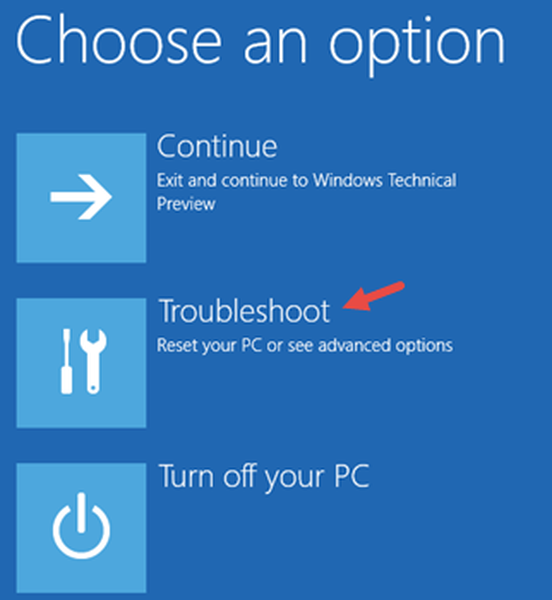
- Vælg derefter Avancerede indstillinger.
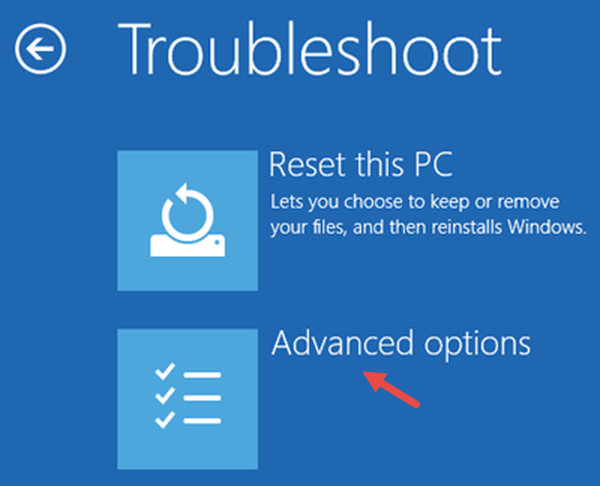
- Vælg Startup Settings.
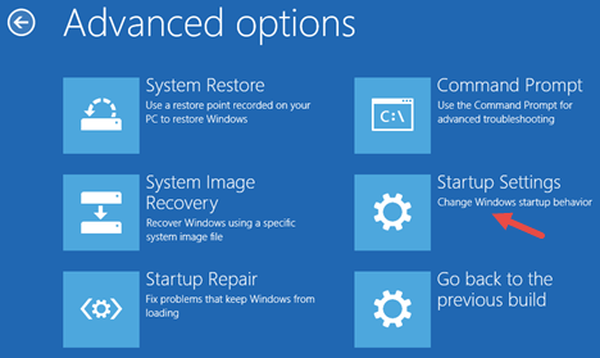
- Du får besked om, at du kan genstarte din enhed for at ændre avancerede startindstillinger. Tryk på Genstart.
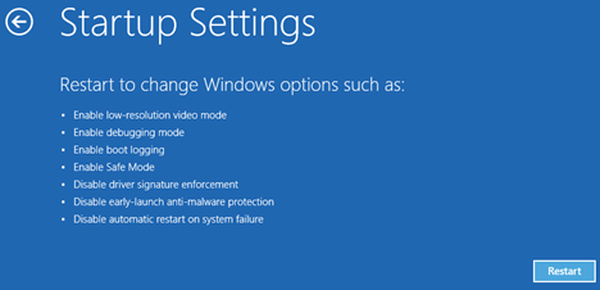
- Efter genstart kan du vælge mellem flere muligheder. Tryk på den mulighed, der giver dig mulighed for at gå i fejlsikret tilstand. I vores tilfælde er det valgmulighed nummer 4, så du kan trykke på 4 af F4 for at gå i fejlsikret tilstand.
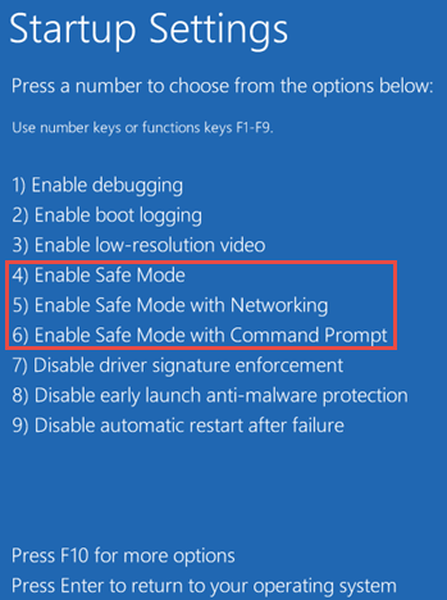
- I fejlsikret tilstand skal du gå til Indstillinger og åbne Enhedshåndtering.
- Find sektionen Netværksadapter og find dine trådløse adaptere og Ethernet-adaptere. Husk modellerne, fordi du bliver nødt til at søge efter nye drivere.
- Søg efter driverne på en anden computer. Det er normalt den bedste praksis at besøge producentens websted og downloade de nyeste drivere eller drivere, der er optimeret til Windows 10. Vi anbefaler også dette tredjepartsværktøj (100% sikkert og testet af os) til automatisk at downloade alle de forældede drivere på din pc.
- Når du har downloadet driverne, skal du overføre dem til USB-flashdrev.
- Tilslut USB med nye drivere til din computer, og opdater driverne.
De fleste mennesker har rapporteret, at opdatering til den nyeste driver løste problemet, så vi håber, at det også fungerer for dig. Men hvis du har en anden løsning, eller hvis du har kommentarer, forslag eller spørgsmål, skal du bare nå til kommentarsektionen nedenfor, så prøver vi at hjælpe dig yderligere.
Læs også: Fix: Installation mislykkedes i Safe_OS-fase med en fejl under Apply_image-operation
- windows 10 fix
 Friendoffriends
Friendoffriends


